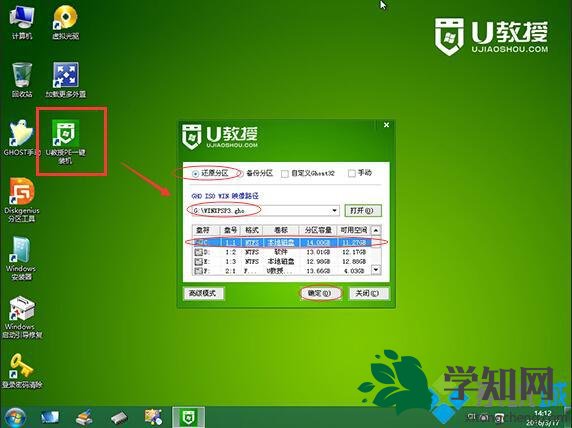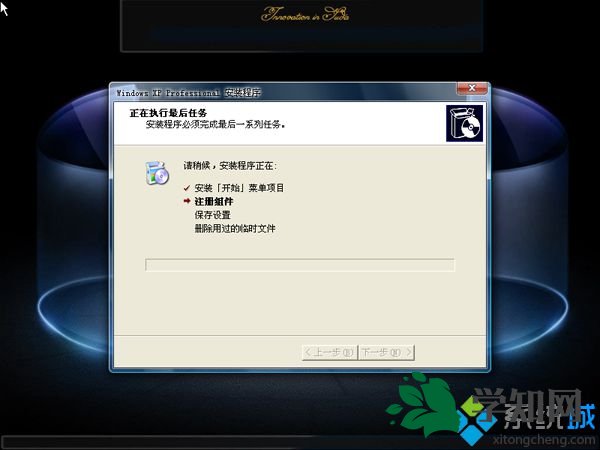雖然微軟已經不再為
html' target='_blank'>
xp系統提供技術服務支持,但是有的用戶還是選擇使用xp系統。如果不清楚xp系統具體的安裝操作步驟,那么不妨參考接下來 小編分享的內容,教你如何安裝ghost xp u盤裝機版系統。
相關教程: u盤安裝xp非ghost版
系統教程 一鍵ghost
硬盤安裝xp系統 裝xp藍屏解決方法
一、重裝準備 1、2G左右U盤,制作U盤PE啟動盤 2、引導設置:設置開機從U盤啟動 3、系統鏡像:ghostxp 純凈版
二、安裝ghost xp u盤裝機版系統步驟 1、使用WinRAR等解壓工具把ghost xp u盤裝機版系統
iso鏡像的gho文件解壓到U盤的GHO目錄下;

2、在 上插入啟動U盤,重啟后不停按F12/F11/ESC
快捷鍵,選擇從U盤啟動;

3、啟動后顯示U盤主界面,選擇【01】運行PE增強版;

4、進入PE系統后,雙擊打開【PE一鍵裝機】,選擇系統所在位置,一般是C盤,點擊確定;
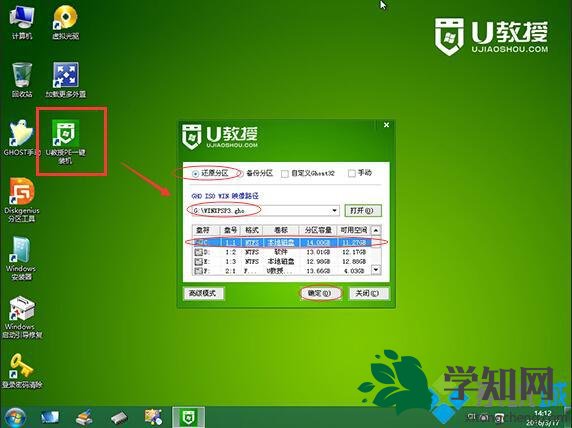
5、接著執行系統的解壓操作,等待操作完成即可;

6、操作完成后
電腦會自動重啟,這時拔出U盤,開始安裝xp系統;
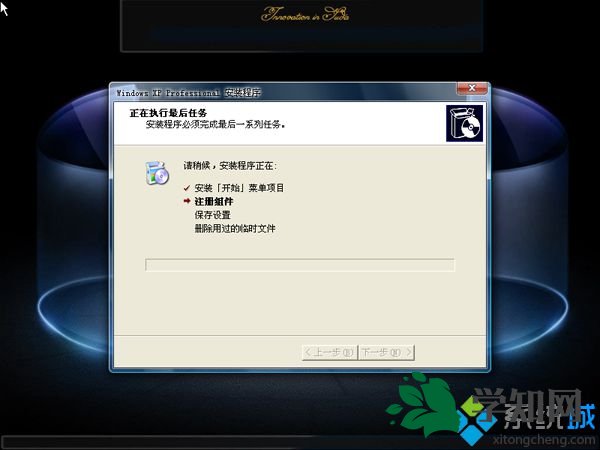
7、安裝過程中會自動進行多次重啟,安裝完成后即可啟動進入ghostxp
系統桌面 
大家可以參考以上方法學習如何安裝ghost xp u盤裝機版系統。 相關教程:vmware安裝ghost xp
u盤裝系統ghost xpghost xp 裝機新機如何安
裝系統系統操作技巧